| Oracle® Fusion Middleware Oracle Fusion Middlewareの管理 12c (12.2.1) E69938-01 |
|
 前 |
 次 |
この章ではサービス表について説明し、また、特定のOracle Fusion Middlewareコンポーネントを一緒にワイヤリングする方法について説明します。
内容は次のとおりです。
サービス表を使用すると、サービスに関するエンドポイント情報をサービス・プロバイダがパブリッシュでき、サービスのクライアントはこれらのサービスを問合せしてバインドできます。サービス表はデータベース・スキーマの単一の表です。パブリッシュされる各エンドポイントに対して1行あります。サービス表スキーマは、最初にリポジトリ作成ユーティリティにより作成されます。
サービス表スキーマの詳細は、『リポジトリ作成ユーティリティによるスキーマの作成』のサービス表スキーマの理解に関する項を参照してください。
ローカルのサービス表はドメインと関連付けられます。これには、そのドメインにより提供されるエンドポイントが含まれています。ローカル・サービス表の場合、データソース名はLocalSvcTblDataSourceです。
たとえば、サービス表にはデフォルトでOracle Web Services ManagerおよびFusion Middleware Controlのエンドポイント情報が含まれています。
Fusion Middleware Controlを使用してサービス表を表示できます。
「WebLogicドメイン」メニューから「クロス・コンポーネント・ワイヤリング」、「サービス表」を選択します。
「サービス表」ページが表示されます。
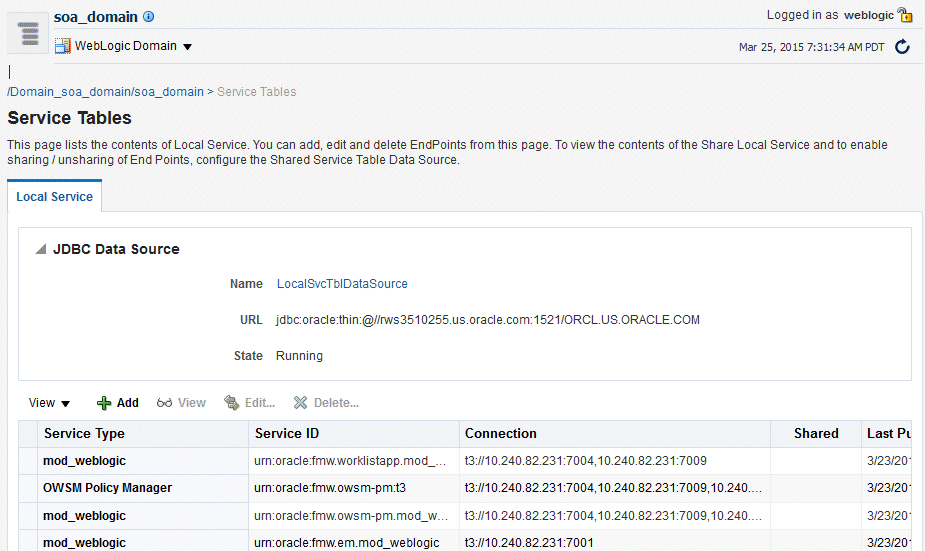
いずれかのボタンを押してエンドポイントのプロパティを表示、編集または削除できます。
Oracle Fusion Middlewareをインストールし、構成するときに、ほとんどのクロス・コンポーネント・ワイヤリングは自動的に実行されます。ただし、別のコンポーネントに接続したい場合や、現在のワイヤリングを変更したい場合もあります。次に例を示します。
Oracle HTTP Serverを管理サーバーに接続する。こうすると、Oracle HTTP ServerはFusion Middleware Controlに、そして管理コンソールに接続されます。第3.3.1項を参照してください。
Oracle HTTP ServerをOracle WebLogic Serverクラスタまたはサーバーに接続する。こうすると、アプリケーションはOracle HTTP Serverを介してクラスタやサーバーにルーティングされます。第3.3.2項を参照してください。
Oracle Web Services Managerエージェントをポリシー・マネージャに接続する。『Oracle Web Services ManagerによるWebサービスの保護とポリシーの管理』のポリシー・マネージャの自動検出でのクロス・コンポーネント・ワイヤリングの使用に関する項を参照してください。
次の各トピックで説明するように、Oracle HTTP Serverを介してFusion Middleware Controlおよび管理コンソールにアクセスできるようにするために、Oracle HTTP Serverを管理サーバーに接続できます。
デフォルトでは、Fusion Middleware ControlおよびWebLogic Server管理コンソールにアクセスするには、管理サーバーおよびデフォルトの管理ポート(7001)に直接アクセスします。次に例を示します。
http://hostname:7001/em
ただし、多くの場合、DMZの一部としてインターネットに公開されるのは、Web層のOracle HTTP Serverインスタンスのみであり、アプリケーション層(管理サーバーが存在する層)は、別のファイアウォールによって保護されています。この場合、管理コンソールへのすべてのリクエストを管理サーバーにルーティングするように、Web層のOracle HTTP Serverインスタンスを構成できます。こうすることにより、管理者は、Oracle HTTP Serverインスタンスにアクセスするのに使用される標準のフロントエンドURLを使用して、ファイアウォールの外側から管理コンソールにアクセスできるようになります。この方法でWebサーバーを構成すると、アプリケーションをデプロイするための準備として、現在のドメインの構成を検証する方法としても機能できます。アプリケーションをアプリケーション層にデプロイすると、同様の方法でOracle HTTP Serverを構成できるようになるため、アプリケーション・ユーザーは、フロントエンドHTTP ServerインスタンスURLを介してアプリケーションにアクセスできます。
Oracle HTTP ServerをWeb層の一部として構成する方法の詳細な例は、『高可用性ガイド』の高可用性を実現するためのOracle HTTP Serverの構成に関する項を参照してください。
Oracle HTTP Serverを管理サーバーに接続する手順は、次のとおりです。
ナビゲーション・ペインで、「HTTP_Server」を展開します。
Oracle HTTP Serverインスタンス(ohs1など)を選択します。
「Oracle HTTP Server」ページが表示されます。
Oracle HTTP Serverのメニューから「管理」を選択し、「mod_wl_ohs構成」を選択します。
次の図に示すように、「mod_wl_ohs構成」ページが表示されます。
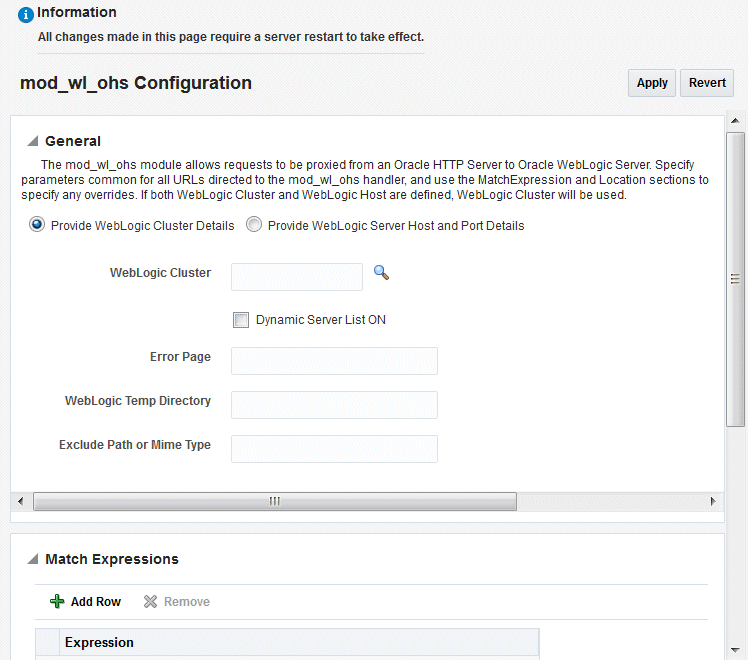
管理サーバーに接続するには、クラスタまたはホストを選択できます。「WebLogic Serverホストおよびポート詳細の指定」を選択する場合、次の詳細を指定します。
「WebLogicホスト」に、管理サーバーのホスト名を入力します。
「WebLogicポート」に、管理サーバーのサーバー・ポートを入力します。
または、検索アイコンをクリックできます。次に管理サーバーを選択し、「OK」をクリックします。各フィールドには自動的に入力されます。
続いて、次の情報を入力します。
「エラー・ページ」で、サーバーがリクエストを転送できない場合に表示するページのURLを入力します。
「WebLogic一時ディレクトリ」で、Oracle WebLogic Serverの一時ディレクトリの絶対パスを入力します。
「パスまたはMIMEタイプの除外」で、プロキシの対象から除外するパスまたはMIMEタイプを入力します。
「ロケーション」のセクションで、「自動入力」をクリックします。
WebLogic Serverの有効なエンドポイント位置がすべて表示されます。
表から「/em」を選択します。
管理コンソールを追加する手順は、次のとおりです。
「行の追加」をクリックします。
場所として「/console」と入力します。
「WebLogicホスト」に、管理サーバーのホスト名を入力します。
「ポート」に、管理サーバーのポート番号を入力します。
「適用」をクリックします。
Oracle HTTP Serverインスタンスをシャットダウンし、再起動します。
リクエストがOracle HTTP Serverを介してOracle WebLogic Serverにルーティングされるように、Oracle HTTP Serverを接続する手順は、次のとおりです。
ナビゲーション・ペインからドメインを展開し、次に「HTTP Server」を展開します。
Oracle HTTP Serverインスタンス(ohs1など)を選択します。
「Oracle HTTP Server」ページが表示されます。
Oracle HTTP Serverのメニューから「管理」を選択し、「mod_wl_ohs構成」を選択します。
「mod_wl_ohs構成」ページが表示されます。
リクエストがクラスタにルーティングされるようにするには、「WebLogicクラスタ」にクラスタ・アドレスを入力します。または、検索アイコンをクリックしてクラスタを選択できます。各フィールドには自動的に入力されます。
単一のWebLogicサーバーにリクエストがルーティングされるようにする手順は、次のとおりです。
「WebLogicホスト」にサーバー名を入力します。
「WebLogicポート」にサーバー・ポートを入力します。
または、「WebLogicホスト」の横にある検索アイコンをクリックできます。次に、リストからサーバーを選択し、「OK」をクリックします。各フィールドには自動的に入力されます。
WebLogicクラスタと、WebLogicホストおよびポートの両方に値を入力した場合は注意してください。WebLogicクラスタが使用されます。
次の情報を入力します。
「エラー・ページ」で、サーバーがリクエストを転送できない場合に表示するページのURLを入力します。
「WebLogic一時ディレクトリ」で、Oracle WebLogic Serverの一時ディレクトリの絶対パスを入力します。
「パスまたはMIMEタイプの除外」で、プロキシの対象から除外するパスまたはMIMEタイプを入力します。
「ロケーション」のセクションで、「自動入力」をクリックします。
WebLogic Serverの有効なエンドポイント位置がすべて表示されます。
表からアプリケーションを選択します。
「適用」をクリックします。
Oracle HTTP Serverインスタンスをシャットダウンし、再起動します。